初めてPCにW44Sを接続する場合はマニュアルに従いW44SをPCに接続する前にWindowsにW44S用のUSBドライバをインストールします。
MemoryStick PRO Duo(以下メモステ)をW44Sに挿入します。初めて使用するメモステの場合はW44Sの「メモリースティック」メニューで[0]を押しフォーマットします。
W44Sを充電台にセットし、液晶画面を縦に開いて待ちうけ画面にします。
充電台の後ろのUSB接続部とPCをUSBケーブルで接続するとW44Sの画面にデータ転送モードの選択確認が表示されるので、マスストレージモードを選択します。
またはUSB2.0に対応のPC用メモステ・リーダー&ライタを持っているならW44SでフォーマットしたメモステをW44Sから抜いてそれに挿します。
W44SはUSB2.0に非対応でファイル転送に非常に時間がかかるのでPCで直接メモステに書き込む方が圧倒的に速いです。
(W44SのUSB接続では2時間の映画の転送に15分程度かかりますが、USB2.0でメモステに直接書き込めば3分弱です。)
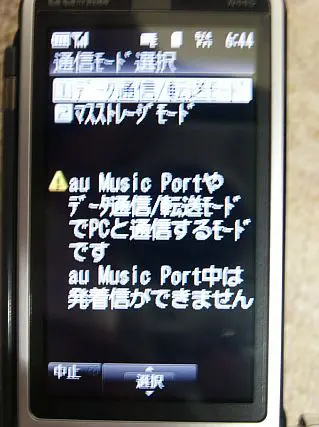
USBケーブルを接続した時のW44Sの画面。
マスストレージモードを選択します。早く選択しないとデータ通信/転送モードになるので注意。
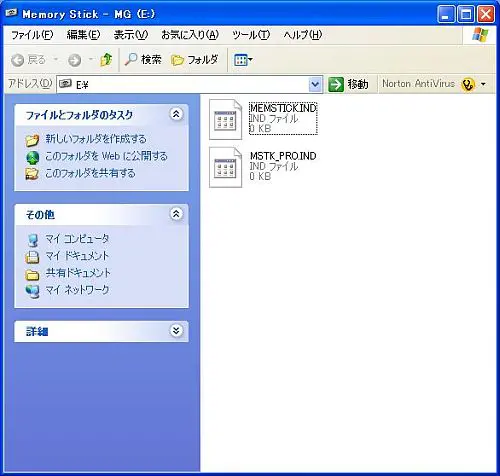
フォーマットしたばかりのメモステの状態。フォルダはありません。
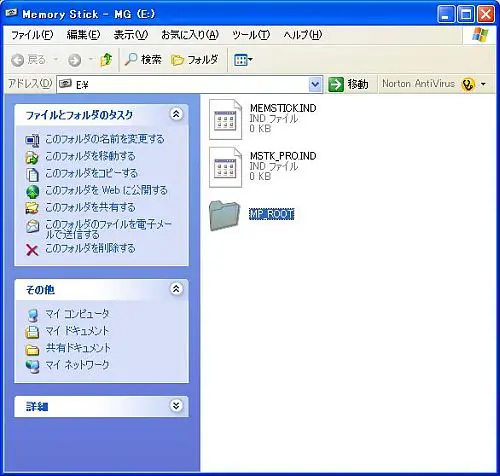
「MP_ROOT」という名前でフォルダを作成します。
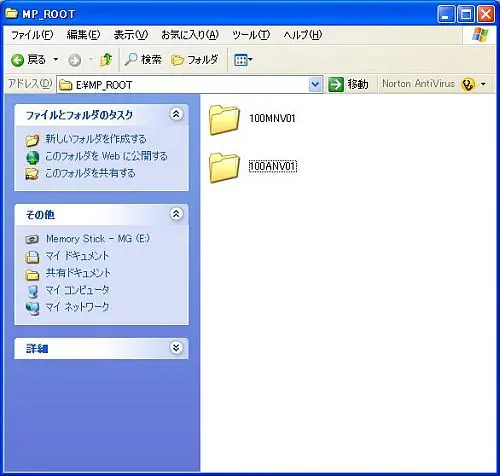
MP_ROOTフォルダの中に「100MNV01」と「100ANV01」という名前でフォルダを作成します。
作成した動画の名前がM4V*****.MP4なら100MNV01フォルダに入れます。
作成した動画の名前がMAV*****.MP4なら100ANV01フォルダに入れます。
*****の部分は5桁の数字です。連番である必要はありません。
ファイルの転送が完了したらPC側でUSB接続を解除し、携帯電話を通常のモードに戻します。

W44Sの画面を横に開きます。メニューで「ビデオプレーヤー」を選択します。
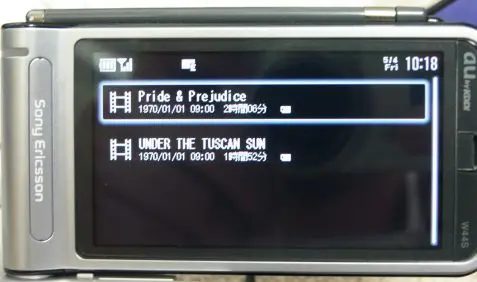
転送した映像のタイトルを確認して選択します。
再生開始まで暫く待ちましょう。H.264形式で作成していれば2時間の映像で15秒程度、XVID形式で作成していればカップラーメンが出来るよりは早い程度で動画の再生が始まります。
映像が出ればおめでとうございます。

上の写真はCloneDVD mobileで変換したもので、字幕の文字が小さくて半透明っぽいため複雑な文字は読みにくいです。位置も中央よりに上がりすぎて、文字が小さいわりに邪魔です。

FairUse Wizardで作成した同じシーンです。字幕の文字がちょうど良い大きさです。位置も下方の良い位置に収まります。

複雑な字の字幕でもう一枚。このようにくっきりとした読みやすい字幕の出る動画を作りたいならFairUse Wizardを使うことをお薦めします。
と、いうことでよろしいでしょうか。あとは私に頼らないで自分で作って下さいね、Kさん。